一、单节点部署
1. 安装及启动
- 下载地址:https://zookeeper.apache.org/releases.html
- 解压文件,并新建配置文件
启动成功后,如下显示:# 下载 $ wget https://mirror.bit.edu.cn/apache/zookeeper/zookeeper-3.4.12/zookeeper-3.4.12.tar.gz $ tar -zxvf zookeeper-3.4.14.tar.gz $ cd zookeeper-3.4.14/ $ cd conf/ $ cp zoo_sample.cfg zoo.cfg $ cd .. $ cd bin/ $ sh zkServer.sh start
查看服务启动状态:
关闭服务:
2. 配置文件说明
- 配置文件如下:
# 心跳时间间隔 tickTime=2000 # 初始连接心跳书限制 initLimit=10 # 每次请求与应答间的心跳数限制 syncLimit=5 # 存储快照的目录, 不要使用/tmp用于存储, 这里只是一个示例 dataDir=/tmp/zookeeper # zookeeper服务端口 clientPort=2181 # 客户端连接的最大数目, 修改此选项以增加更多客户端 #maxClientCnxns=60 # 保存在dataDir中的快照数 #autopurge.snapRetainCount=3 # 清除任务间隔(小时), 设置为 “0” 以禁用自动清除功能 #autopurge.purgeInterval=1
二、集群部署
1. 安装部署准备
准备三台服务器,并分别下载并解压zookeeper-3.4.12,三台服务的IP配置如下:
- 192.168.1.101
- 192.168.1.102
- 192.168.1.103
2. 修改配置文件
在三台服务器的 zoo.cfg 配置文件末尾添加如下配置:
# 配置格式 server.id = ip:port:port
# 配置的id唯一,不可重复
# 2888端口为集群内机器通信使用
# 3888端口为leader选举使用
server.1=192.168.1.101:2888:3888
server.2=192.168.1.102:2888:3888
server.3=192.168.1.103:2888:3888
在 dataDir 配置目录下新建myid文件,写入id的值:
# 此处仅为示例,dataDir不要使用/tmp目录
vim /tmp/zookeeper/myid
文件内容如下: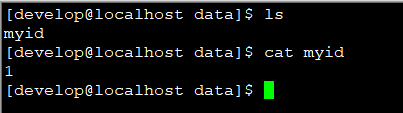
3. 启动集群
启动zookeeper时注意开放端口,centos 7.0 开放端口命令如下:
# --zone 作用域
# --add-port 添加端口,格式:端口/通讯协议
# --permanent 永久生效,无此参数时服务器重启后配置失效
firewall-cmd --zone=public --add-port=2181/tcp --permanent
firewall-cmd --zone=public --add-port=2888/tcp --permanent
firewall-cmd --zone=public --add-port=3888/tcp --permanent
# 配置完成后,重启防火墙
firewall-cmd --reload
# 查看防火墙已开放的端口
firewall-cmd --list-ports
使用命令 ./zkServer.sh start 分别启动三台服务器的zookeeper,集群启动完成后,三台服务器状态如下:
- 服务器IP 192.168.1.101:

- 服务器IP 192.168.1.102:

- 服务器IP 192.168.1.103:

三、客户端命令
1. 命令简介
zookeeper 命令用于在 zookeeper 服务上执行操作,首先执行命令,打开新的 session 会话,进入终端。
$ ./zkCli.sh
进入终端后如下显示:
查看命令帮助:
2. 命令详解
| 命令 | 格式 | 说明 |
|---|---|---|
| ls | ls path [watch] | 查看路径下的目录列表 |
| ls2 | ls2 path [watch] | 查看路径下的目录列表,比 ls 更详细 |
| stat | stat path [watch] | 查看节点状态信息 |
| set | set path data [version] | 修改节点存储的数据 |
| get | get path [watch] | 获取节点数据和状态信息 |
| create | create [-s] [-e] path data acl | 创建节点 |
| delete | delete path [version] | 删除节点 |
| rmr | rmr path | 递归删除文件夹 |
| history | history | 查看执行的历史命令 |
| quit | quit | 退出终端 |
版权声明:本文为shao5166233原创文章,遵循CC 4.0 BY-SA版权协议,转载请附上原文出处链接和本声明。